Configuration de ftServer ESXi pour la notification par courriel des alarmes
L'appliance de gestion ftSys comprend un script System Health Checker (shc) qui s'exécute périodiquement pour vérifier la santé du système ftServer . Vous pouvez configurer le script shc pour qu'il notifie automatiquement un administrateur système en cas de problème.
Par exemple, si l'un des boîtiers CPU-I/O n'est pas sûr à tirer (pas dans un état DUPLEX), ou si un capteur environnemental rapporte une valeur anormale, le script shc peut envoyer une notification par e-mail à une ou plusieurs adresses e-mail que vous spécifiez. Alternativement, le script peut déposer un fichier texte sur un partage de fichiers Windows où vous pouvez visualiser le fichier ou l'utiliser avec votre propre script ou logiciel utilitaire pour gérer les notifications.
Chaque message de notification contient des informations de diagnostic de base qui doivent être communiquées au centre d'assistance client (CAC) Stratus ou à votre représentant de service agréé Stratus pour obtenir de l'aide afin de résoudre le problème.
Si aucun problème n'est trouvé, le script shc envoie une notification saine à l'intervalle de temps que vous spécifiez (au moins 3600 secondes, ou 1 heure). Par défaut, l'intervalle est de 604800 secondes, ou 7 jours.
Pour configurer le script shc, exécutez la commande suivante et suivez les invites interactives :
# /opt/ft/sbin/shc --configure
L'exemple 5-2 montre comment configurer le System Health Checker pour la notification par courriel.
1. Lors de la configuration de la notification par courriel, si le script semble se bloquer pendant l'application des règles de pare-feu iptables, en raison d'un problème connu avec la commande iptables, appuyez sur Entrée pour continuer et terminer la configuration.
2. Si vous souhaitez configurer la notification vers un partage de fichiers Windows, contactez le Centre d'assistance clientèle (CAC) Stratus ou votre représentant de service agréé Stratus pour obtenir les logiciels supplémentaires requis pour utiliser cette fonction.
Exemple 5-2. Configuration du vérificateur de santé du système pour la notification par courriel
# /opt/ft/sbin/shc --configure
ASN Site ID to identify this ftServer system: [] ABC123
Specify the method to be used to deliver notifications by
selecting one of the following methods:
0 - SMTP mail [no authentication]
1 - Copy text file to Windows share
Number of desired notification method: [0]
Please supply one or more email addresses to which notifications
should be sent.
Each address must correspond to section 3.4 of RFC-2822.
Multiple addresses must be separated by a comma (',') character.
email address(es): [root@localhost] [email protected]
SMTP server IP address: [smtpmail.mycompany.com] smtp.ocean.com
SMTP server TCP port: [25]
Maximum time in seconds between notifications. A 'healthy'
message will be sent this often [zero to disable]: [604800]
Flushing firewall rules: [ OK ]
Setting chains to policy ACCEPT: filter [ OK ]
Unloading iptables modules: [ OK ]
Applying iptables firewall rules: [ OK ]
Successfully reconfigured iptables
Scheduling shc to run via /etc/cron.hourly/ft-shc
Setting up log rotation for shc
S'il est correctement configuré, le script shc envoie immédiatement la première notification.
Vous pouvez également tester les notifications à tout moment en exécutant le script avec l'option -test, comme suit :
# /opt/ft/sbin/shc --test
À l'avenir, si vous souhaitez désactiver les notifications de santé, exécutez à nouveau le script de configuration.
/opt/ft/sbin/shc --configure et tapez 0 comme délai maximum entre les notifications.
Pour désactiver complètement le script de vérification de l'état du système et les notifications, supprimez le lien symbolique vers le script dans le répertoire /etc/cron.hourly :
# rm /etc/cron.hourly/ft-shc
Contrôle manuel de la santé de votre système
Option 1 : Contrôle de l'état de santé à l'aide de la page web
- Dans un navigateur, entrez l'adresse IP de l'appareil. Si elle n'est pas connue, l'adresse IP devrait être répertoriée sous l'onglet des informations générales dans le client hôte ESXi.
- Utilisez :8089 pour le port. Voir les exemples ci-dessous :
Exemple de tout OK. La led FT du système est allumée (verte et non grise). Voir ci-dessous dans le cercle rouge.
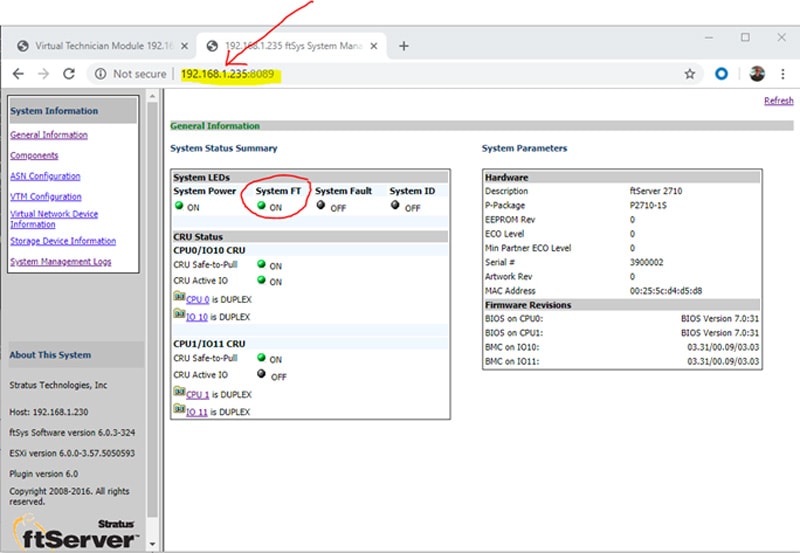
Exemple d'une défaillance. La led FT du système est éteinte (grise et non verte). Voir ci-dessous dans le cercle rouge.
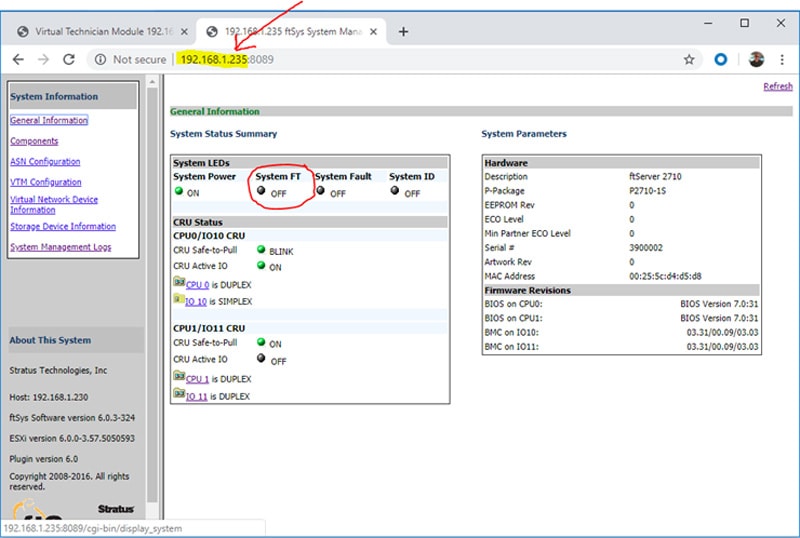
Option 2 : SSH dans l'appareil
- Connectez-vous à l'appareil en utilisant SSH. Vous pouvez également ouvrir la console de l'appareil.
- Connectez-vous en tant que root et mot de passe (appelez-moi pour cela).
- Envoyez la commande en jaune. Cela va prendre un certain temps. Jusqu'à 5 minutes si nous ne sommes pas en duplex.
Exemple de tout ce qui va bien. Le cercle rouge indique que tout va bien.
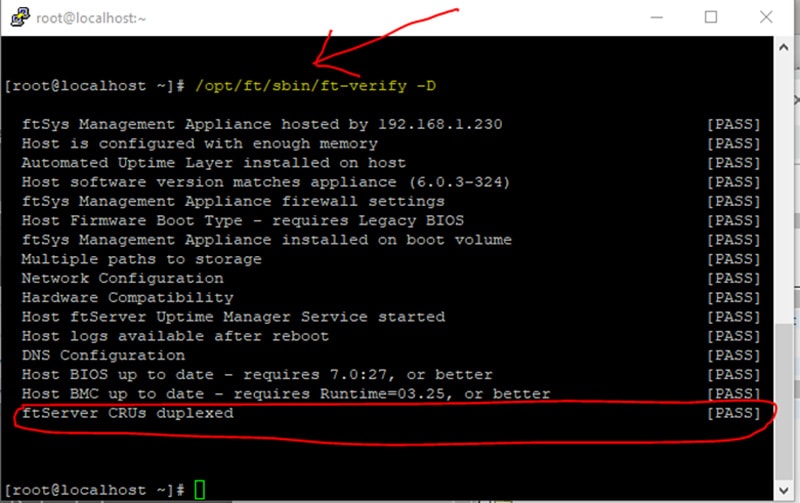
Exemple d'échec. Le cercle rouge montre que nous ne sommes pas bons.
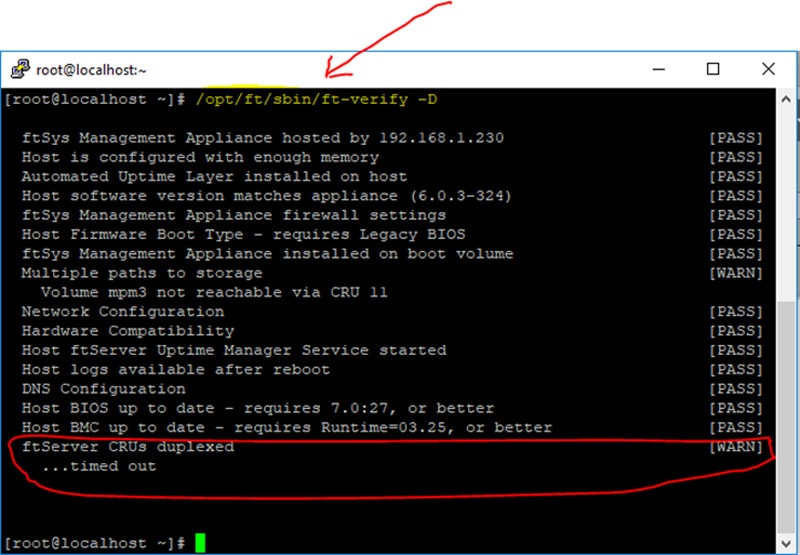
Option 3 : Inspection visuelle du système
- Une fois le couvercle avant retiré, inspectez le troisième voyant situé à droite du système, près du lecteur DVD. Voir le schéma ci-dessous avec le cercle rouge.
ON - Vert = Le système est duplex
OFF = Le système n'est pas en duplex
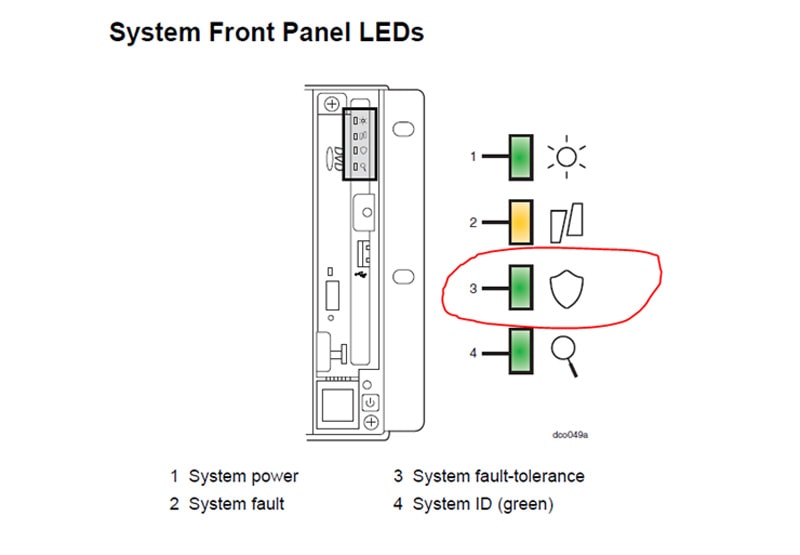
Les voyants d'état ci-dessous doivent être vendus en vert et ne pas clignoter.

Linux Surveillance de la santé du système
Linux La surveillance et le signalement des problèmes sont effectués sur votre système par plusieurs processus système. Cependant, si vous souhaitez ou devez effectuer manuellement un bilan de santé de votre système, vous pouvez procéder comme suit.
Vérifier manuellement l'état de santé de votre système
- Exécutez la commande suivante à partir de "kconsole".
/opt/ft/bin/ftmaint ls | grep -I simplex
Note : si vous n'obtenez aucune correspondance avec grep sur le mot simplex, alors tout sur votre système est duplex.
L'exemple ci-dessous montre un système avec des dispositifs simplex.
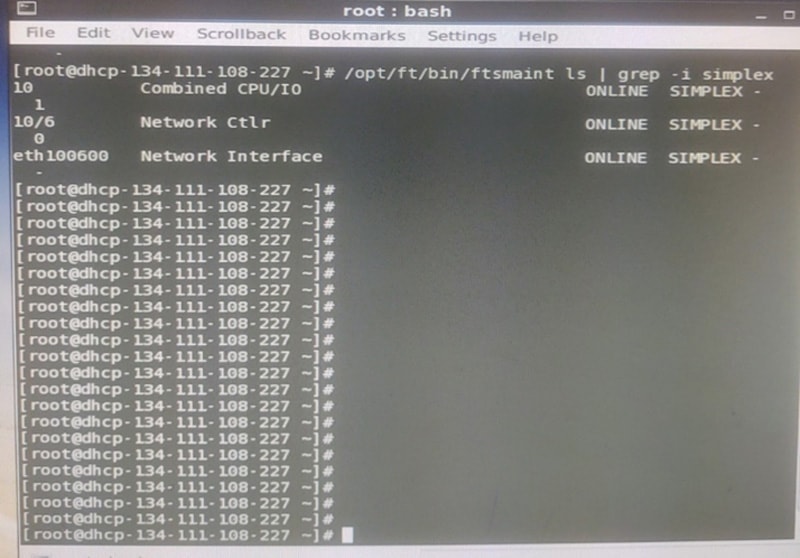
Pour obtenir une liste complète de l'état de tous les composants de votre système, procédez comme suit.
/opt/ft/bin/ftmaint ls | more
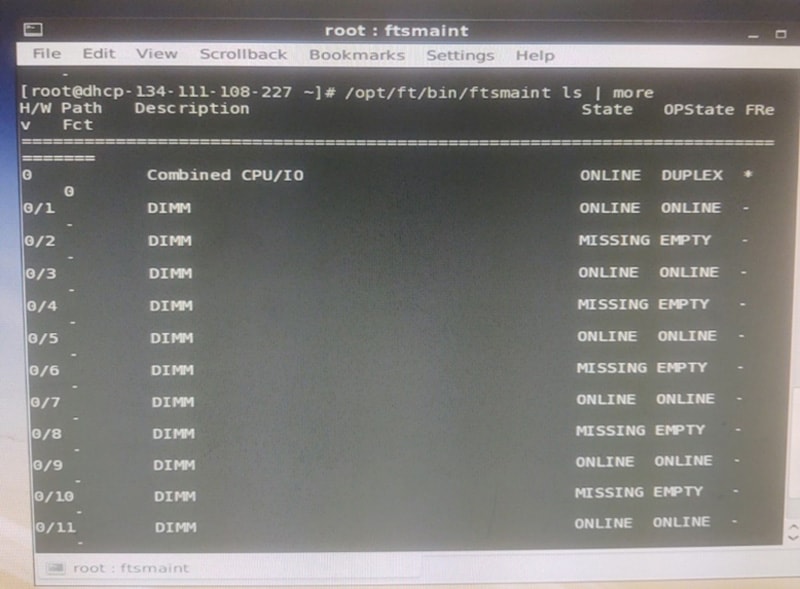
Configuration de ftServer Windows pour la notification par courriel des alarmes
La configuration de l'ASN peut être paramétrée de manière à envoyer un courriel à l'administrateur du système ou à un groupe de personnes lorsqu'une alarme de panne est déclenchée sur le serveur. Ces alarmes sont également envoyées au Hub ASN Stratus .
-
-
- Ouvrez le panneau de navigation ftSMC, faites un clic droit sur le dossier ActiveService Network et sélectionnez Propriétés.
- La fenêtre Propriétés s'ouvre. Sélectionnez l'option Email Le serveur SMTP de notification est le serveur SMTP de votre site.
Notez que Notify SMTP Server peut être une adresse IP ou un FQDN du serveur SMTP du site.
Adresse électronique du système
L'exemple ci-dessous montre un utilisateur John Doe de Stratus configuré pour la notification par courriel sur un système interne de Stratus .
-
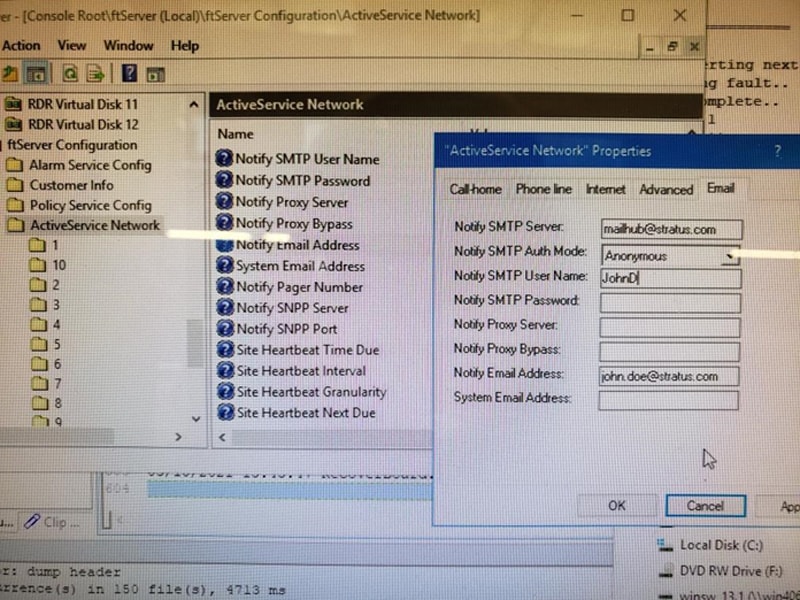
Une fois la notification par courriel configurée, vous devrez peut-être redémarrer le service ftSysAlarm pour que les changements soient pris en compte.
Coupez et collez le code suivant dans un fichier appelé alarm.vbs créé sur le serveur :
dim als
set als = createobject("sra_alarm.alarmservice")
als.sendalarmmessage "00", 109
set als = nothing
Double-cliquez sur le fichier ou exécutez la ligne suivante à partir de l'invite de commande :
cscript alarm.vbs pour générer une fausse alarme pour un faux dispositif dans le serveur afin de tester la génération d'e-mails.
Vérifier manuellement l'état de santé de votre système
Option 1 : Vérifier l'état de santé en utilisant le ftSMC Stratus
- Ouvrez la ftSMC Stratus et dans le panneau de navigation, développez le dossier ftServer (local). Ensuite, développez les dossiers ftServer CPU Enclosures et ftServer I/O Enclosures et confirmez que toutes les CPU et I/O Enclosures ont une icône jaune avec deux moniteurs verts qui indiquent l'état duplex du composant. Si c'est le cas, alors le serveur est sain et duplex.
Exemple de tout ce qui est OK. Présentation des boîtiers CPU et IO en duplex.
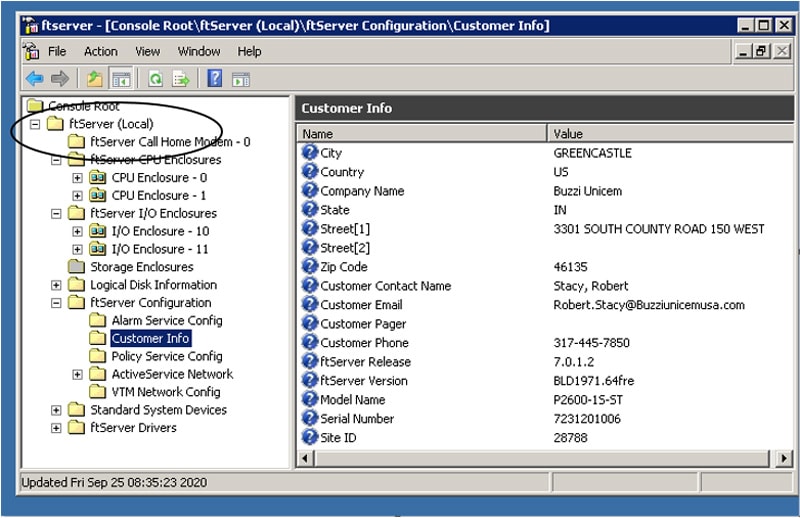
Exemple d'un échec. Le dossier ci-dessous montre un cercle rouge. Appelez le CAC si vous avez un composant non duplexé ou si vous voyez des triangles jaunes avec les icônes d'avertissement " !" sur l'un des périphériques du système.
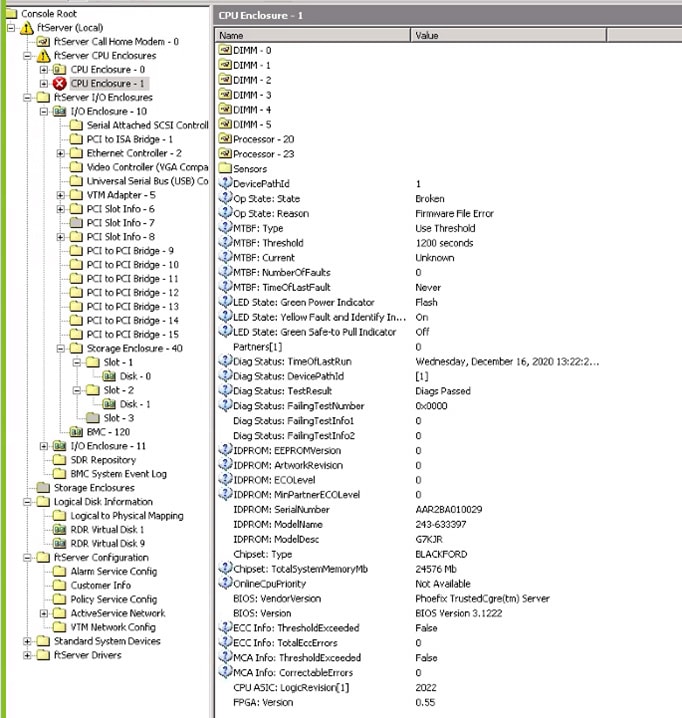
Option 2 : Inspection visuelle du système
- Une fois le couvercle avant retiré, inspectez le troisième voyant situé à droite du système, près du lecteur DVD. Voir le schéma ci-dessous avec le cercle rouge.
ON - Vert = Le système est duplex
OFF = Le système n'est pas en duplex
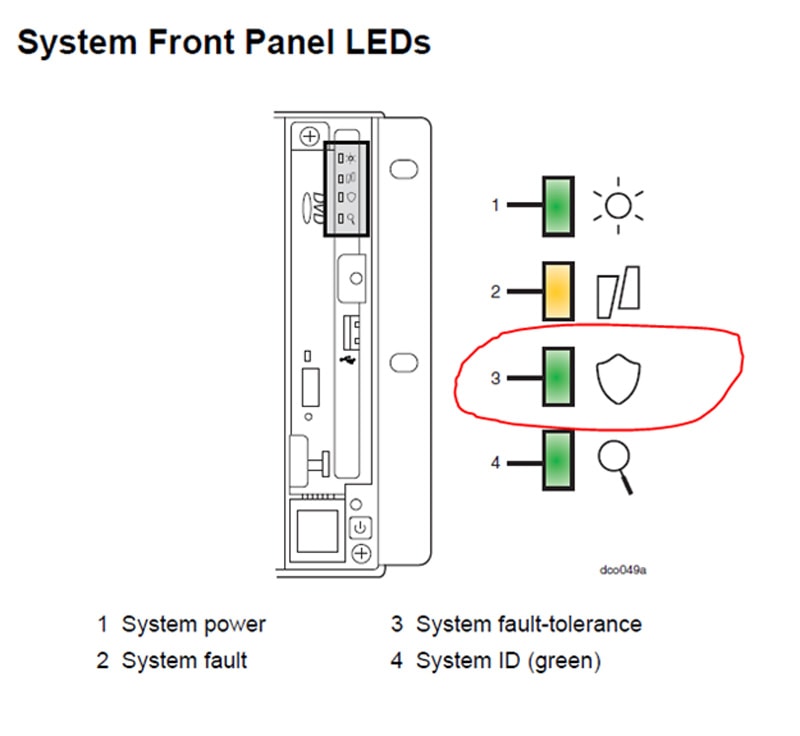
Les voyants d'état ci-dessous doivent être vendus en vert et ne pas clignoter.

Soutien et services
Si vous avez besoin d'aide pour la configuration, veuillez appeler notre centre d'assistance au numéro suivant :
- Numéro vert américain : 800-221-6588
- International : +1 602-852-3200
Ou envoyez votre demande par courriel à [email protected].

